Halloween Party
Alles wat je nodig heb zit in de
zip
De poser tub is natuurlijk weer van Dream_Tubs
HIER
of kijk voor een freebie op onze facebookgroep.
Materialen zip

1
Open alle materiaal in psp en zoek er zelf een leuke tub bij
maak achtergrond-1 actief hier gaan we op werken
2
Kopieer achtergrond-2
en plakken als nieuwe laag in je afbeelding
de laagdekking staat op 68% zo laten staan.
3
Kopieer grond
en plakken als nieuwe laag in je afbeelding
verplaats deze helemaal naar onder in je afbeelding
4
Kopieer huis
en plakken als nieuwe laag in je afbeelding
Verplaats naar links tot de rand
5
Kopieer poort
En plakken als nieuwe laag in je afbeelding
verplaats naar rechts boven tegen de rand.
6
Kopieer web
en plakken als nieuwe laag in je afbeelding
Verplaats ook naar rechts tegen de rand.
7
Kopieer maan
en plakken als nieuwe laag in je afbeelding
Verplaats naar boven en iets naar links.
8
Kopieer lamp
en plakken als nieuwe laag in je afbeelding
verplaats naar links boven.
9
kopieer WordArt-Halloween
en plakken als nieuwe laag in je afbeelding
verplaats naar links onder
deze heb ik een slagschaduw gegeven
Effecten-3d-effecten-Slagschaduw
V 1
H 1
D 100
V 3
kleur zwart.
10
Zet er nu nog een leuke zelf gekozen tub in
ik heb deze slagschaduw gegeven
V 10
H 10
D 50
V 25
kleur WIT
11
Afbeelding-Randen toevoegen 5 pixels Symmetrisch aangevinkt met de kleur zwart
ik vond het leuk om er ook nog een animatie in te zetten
dat laat ik aan jullie over het mag hoef niet natuurlijk
hier de uitleg
zet er wel eerst je watermerk op, na de animation word het wat lastiger.
=========================================================================
1
kopieer je gemaakte afbeelding zorg wel dat alle lagen zijn samengevoegd.
open Jasc Animation Shop
klik rechts in het grote grijze vlak
en klik op plakken als nieuwe animaiton
we hebben 10 frames nodig
dus klik nu 9 keer op CTRL en de L toets
tot je er 10 heb je kan het rechts onder zien
2
maak de halloween-wwwtk20(77) in Animation Shop open
zorg dat hij actief is en klik op
Bewerken-Alles selecteren.
en op Bewerken-kopieren
3
Maak nu je gemaakte tag actief
klik weer op Bewerken-Alles selecteren.
en rechts klik met je muis in je eerste schermpje
en selecteer plakken in geselecteerde frame
ga met je muis naar links onder net voor de tekst
en klik nu met je muis linksklik.
klik boven in het Animationshop op het icoontje
Animatie bekijken
als je tevreden ben klik je die weer dicht
en je kan je crea op slaan
klik op F12 voor opslaan
zoek de map waar hij hem weg moet schrijven
geef het een naam en bij opslaan als moet compuserve Graphics Interchange (*.gif) staan
klik op opslaan klik volgende
klik weer volgende
nu zie je de animatie en klik weer op volgende
en nu op Voltooien
en klaar is kees
Als je het leuk vind om je resultaat te laten
zien aan ons
dan kan je lid worden van ons Facebook.

© Dinie © 06-10-2023
De
les is getest door Arnold
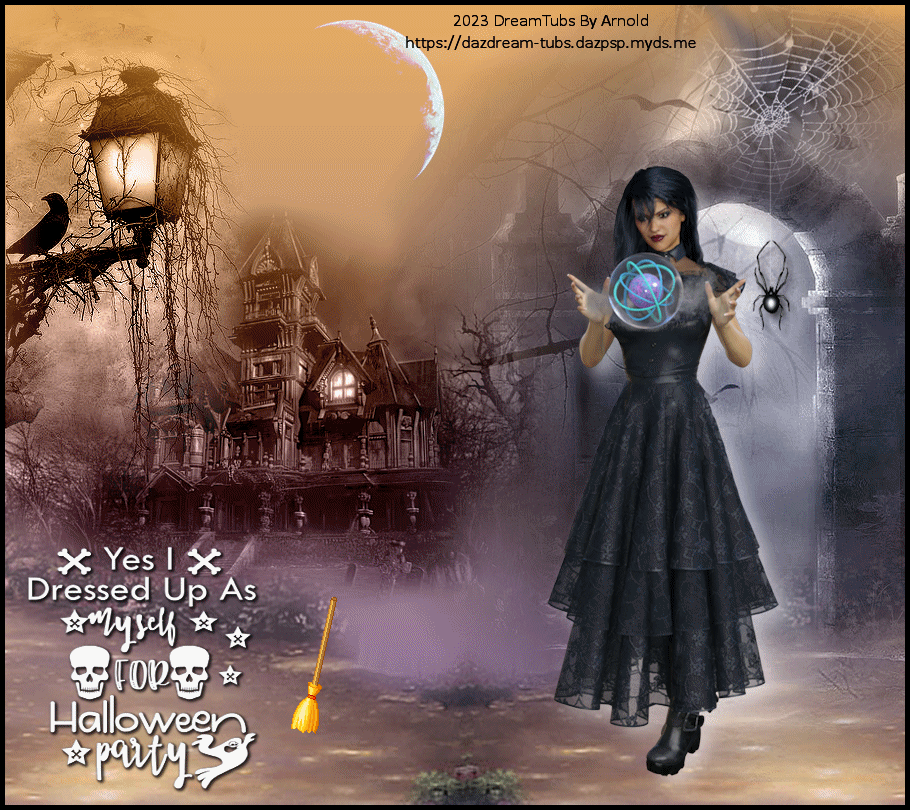
|